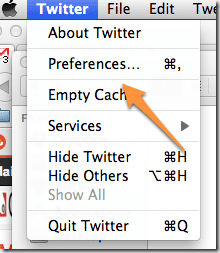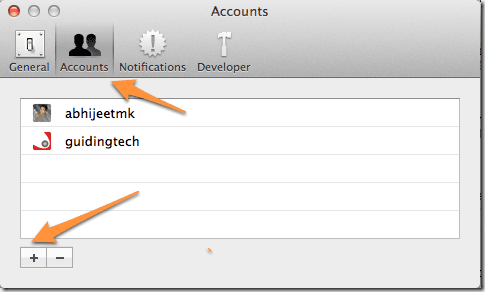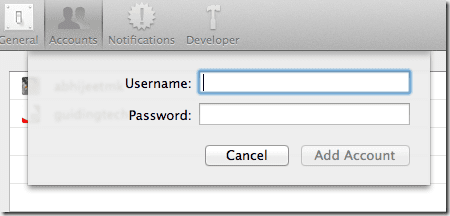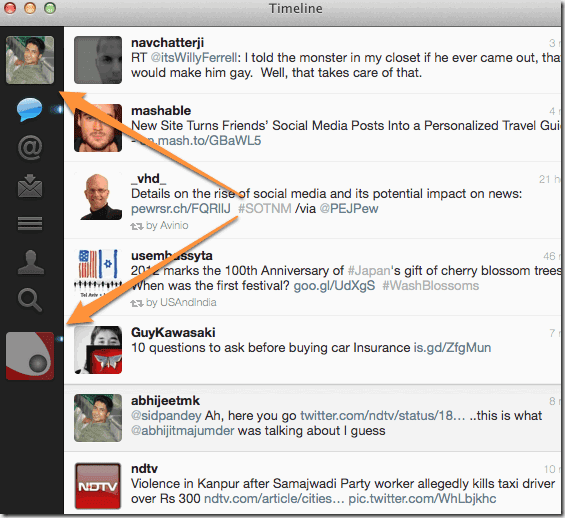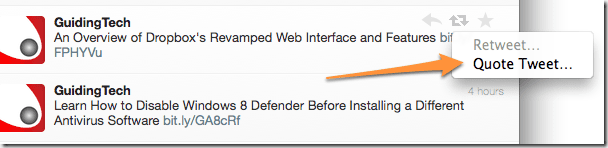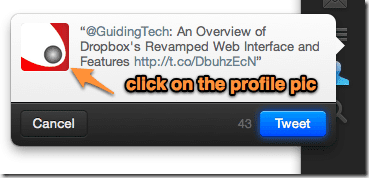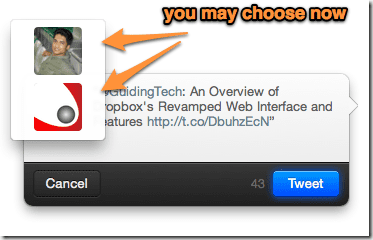Ketika datang ke klien desktop untuk Twitter, ada orang yang bersumpah demi
TweetDeck
. Ada beberapa klien bagus lainnya di luar sana juga. Tapi untuk beberapa alasan, saya tidak pernah bisa menyukai mereka. Saya selalu mengandalkan klien berbasis web seperti
HootSuite
atau
Antarmuka online Twitter sendiri
yang tidak buruk juga. Itu sampai saya mencoba
Aplikasi Mac Twitter
. Saya telah jatuh cinta padanya dan tidak pernah repot-repot mencari di tempat lain sejak saat itu untuk kebutuhan tweeting saya.
Aplikasi Mac Twitter memiliki banyak fitur yang rapi, salah satunya adalah kemampuan untuk menambahkan banyak akun . Saya menggunakan akun pribadi saya dan juga mengelola akun Twitter resmi Guiding Tech , jadi menambahkan keduanya ke aplikasi sangat penting. Tapi ada lebih dari itu. Anda sebenarnya dapat dengan mudah beralih antar akun dan me-retweet dari satu akun ke akun lainnya, sesuatu yang tidak ada di klien Twitter lain yang membanggakan fitur ini.
Dalam posting ini kita akan melihat cara menge-tweet secara efektif dari beberapa akun Twitter di Aplikasi Mac milik Twitter. Ini dia.
Menambahkan Beberapa Akun Twitter
Langkah 1: Saya akan mulai dengan asumsi bahwa Anda telah menginstal Aplikasi Twitter dari Mac App Store dan menggunakannya. Setelah Anda berada di aplikasi, klik Twitter pada bilah menu dinamis di bagian atas, lalu klik Preferensi .
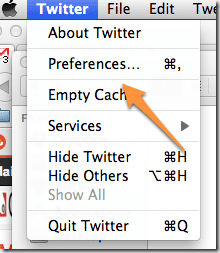
Langkah 2: Buka tab Akun dan tambahkan akun Twitter baru dengan menggunakan tanda '+' di bagian bawah. Anda harus memasukkan nama pengguna dan kata sandi untuk masing-masing akun.
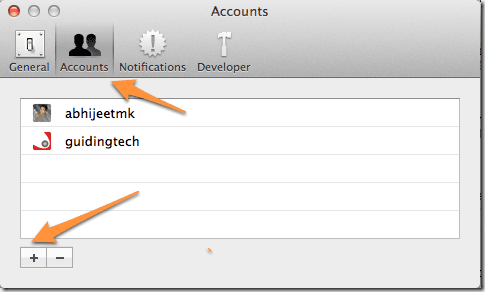
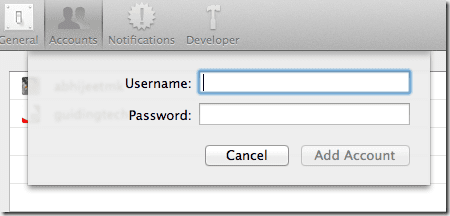
Terakhir, klik Tambah Akun dan Anda harus siap. Seperti yang Anda lihat pada gambar di bawah, akun baru akan muncul di aplikasi. Anda dapat dengan mudah beralih di antara mereka saat dibutuhkan.
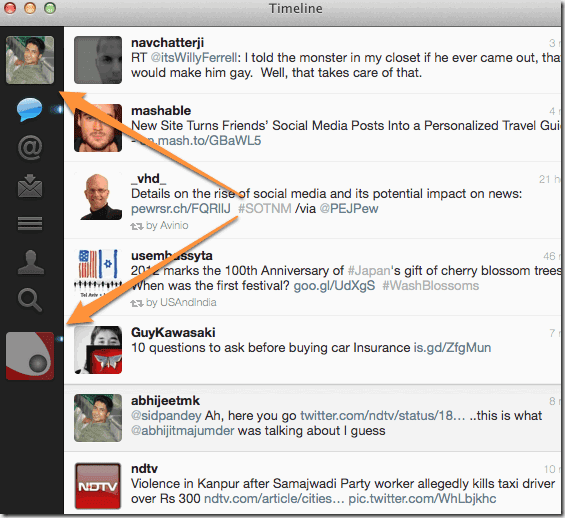
Bertukar Tweet/Retweet Antar Akun dengan Cepat
Katakanlah saya melihat tweet di aliran Teknologi Pemandu yang ingin saya bagikan dengan pengikut saya di akun Twitter pribadi saya. Jika saya memilih opsi Retweet , itu hanya akan memungkinkan saya untuk me-retweet ke aliran Teknologi Pemandu dan bukan ke aliran pribadi saya.
Jadi, bagaimana cara membagikan tweet dari satu profil ke profil lainnya?
Begini caranya – pertama Anda pilih Quote Tweet dari tweet yang ingin Anda bagikan.
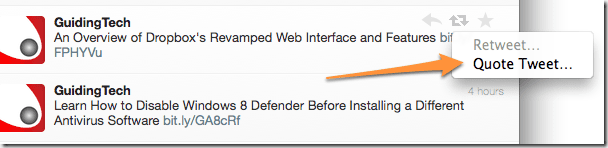
Kemudian Anda perlu mengklik gambar profil di tweet itu.
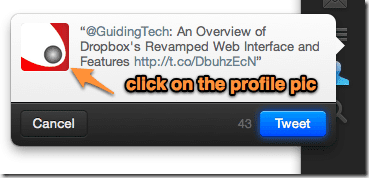
Anda akan melihat bahwa itu secara ajaib memunculkan semua akun yang ditambahkan. Dalam hal ini, akun pribadi saya yang ditampilkan. Saya hanya perlu mengklik gambar saya untuk beralih .
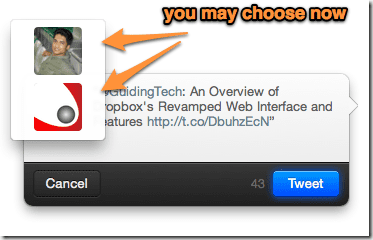
Begitulah cara mudah Aplikasi Mac Twitter membuat berbagi tweet di antara profil yang berbeda. Juga ingat untuk menggunakan berbagai pintasan keyboard: cmd+N untuk tweet baru, cmd+U untuk membuka profil pengguna, shift+cmd+N untuk pesan langsung, dll. Mereka membuat seluruh proses tweeting dan pengiriman pesan menjadi lebih mudah .
Jika Anda memiliki trik Twitter serupa, jangan lupa untuk membagikannya melalui komentar.